iPadに興味はあるものの、「使い道がないのでは?」「自分には活用できないかも」と不安を感じている初心者の方も多いでしょう。iPadの便利な使い方が具体的にイメージできず、購入を迷っていませんか?
この記事では、社会人のビジネスシーンでの活用法から、女子にも人気の趣味での使い方まで、まさに便利すぎると感じるiPadの多様な活用術を解説します。適切な便利グッズの活用や、何年くらいで交換すべきかという疑問にも触れつつ、あなたの生活が変わるようなiPadの可能性を紹介します。
- iPadの基本的な操作方法
- 趣味や勉強での具体的な活用アイデア
- ビジネスシーンで役立つ機能
- iPadを最大限に活用するアクセサリ
基本的なiPadの便利な使い方

- 使い道がないというのは誤解?iPadの可能性
- 初心者でも安心なiPadの基本操作
- 趣味の世界を広げる使い方
- 女子にも人気!生活が変わる勉強術
- iPadで生活が変わる勉強術
使い道がないというのは誤解?iPadの可能性
iPadは「大きいiPhone」ではなく、パソコンとスマートフォンのそれぞれが持つ利便性を融合させた、非常に可能性のあるデバイスです。使い道がないと感じるのは、その多様性をまだ知らないだけかもしれません。
iPadの最大の魅力は、シンプルで直感的な操作性にあります。初心者でもすぐに使いこなせる分かりやすさでありながら、機能は非常に強力です。持ち運びしやすい薄さと軽さにもかかわらず、スマートフォンよりはるかに大きな画面は、動画鑑賞や電子書籍の閲覧体験を格段に向上させます。
また、Apple Pencilに対応しているモデルであれば、iPadはノートやキャンバスにもなります。手書きのメモを取ったり、本格的なイラストを描いたりと、クリエイティブな使い方ができるのは大きな特長です。さらに、iPhoneにはない「Split View(スプリットビュー)」機能も便利です。これは、画面を2分割して同時に2つのアプリを表示できる機能で、「動画を見ながらメモを取る」「資料を読みながらネットで調べる」といった「ながら作業」を効率的にこなせます。
このように、iPadは情報収集からアウトプットまで、あらゆる作業を快適にするポテンシャルを秘めています。
初心者でも安心なiPadの基本操作
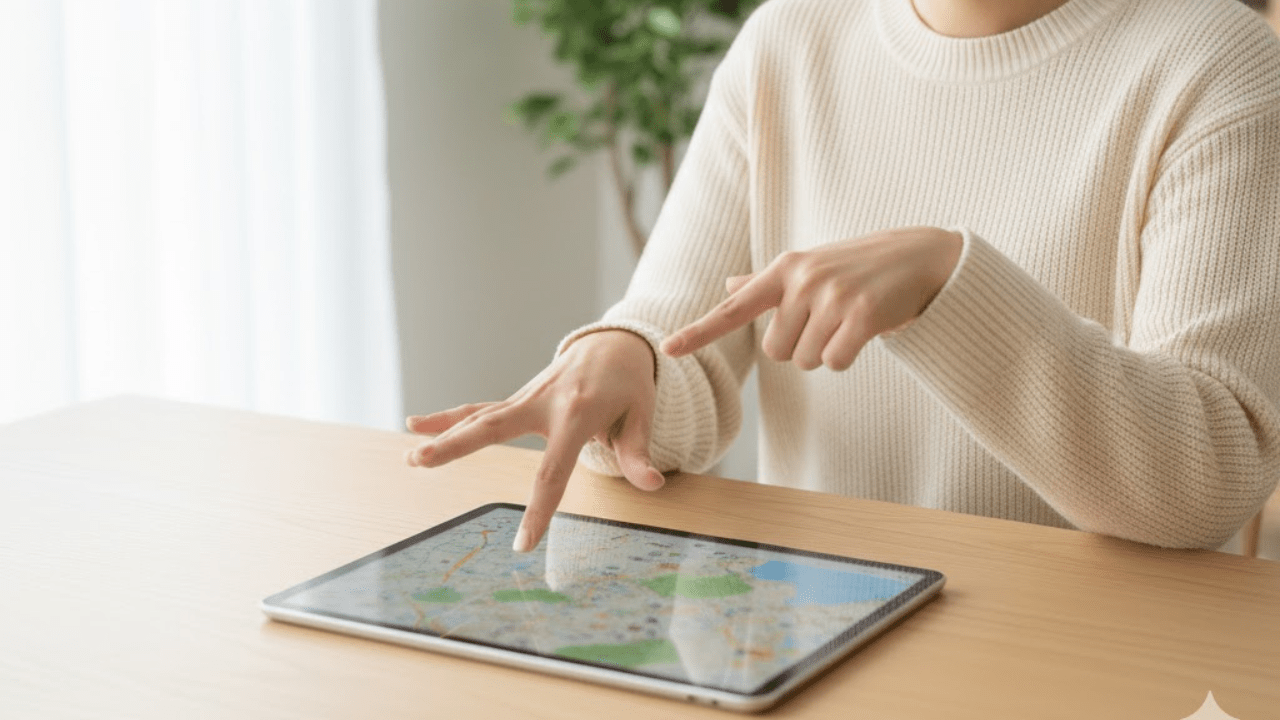
iPadの操作は非常に直感的であり、iPhoneユーザーであればすぐに馴染むことができます。初めてタブレットに触れる初心者の方でも、基本的なジェスチャー(指の操作)をいくつか覚えるだけですぐに使いこなせるようになります。
電源の入れ方や切り方、スリープ(ロック)の解除は、iPhoneとほとんど同じです。ホーム画面では、アプリアイコンを長押しすることで、アイコンを好きな位置に移動させたり、フォルダにまとめたりして整理できます。
iPad操作の基本となるジェスチャーは以下の通りです。
- タップ: アプリを開く、リンクを選択するなど、基本的な「決定」操作です。
- スワイプ: 画面を上下左右に指でなぞる操作です。ホーム画面のページ切り替えや、Webサイトのスクロールに使います。
- ピンチイン・ピンチアウト: 2本指で画面をつまんだり(ピンチイン)、広げたり(ピンチアウト)する操作です。写真やWebサイトの拡大・縮小に使います。
また、画面下部から上にスワイプするとホーム画面に戻り、そのまま指を止めると起動中のアプリ一覧(マルチタスク画面)が表示されます。これらの基本操作をマスターするだけで、iPadをスムーズに扱うことが可能です。
趣味の世界を広げる使い方
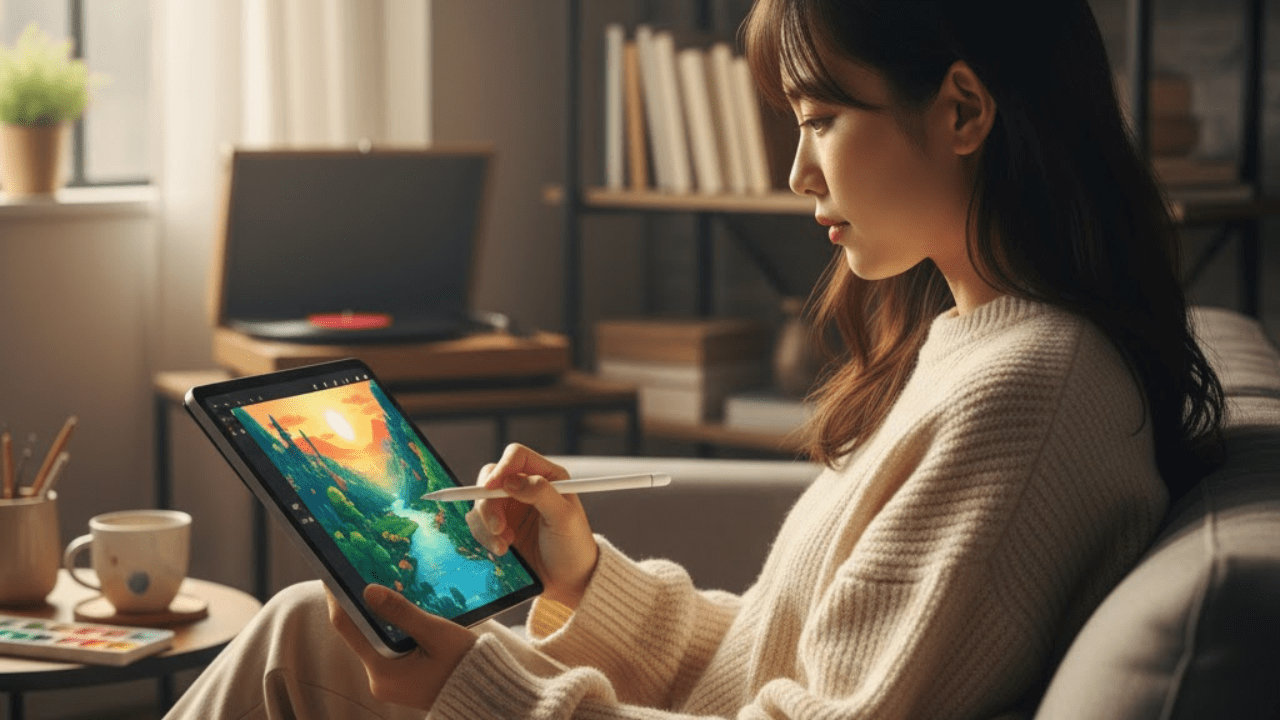
iPadは、インプットからアウトプットまで、あらゆる趣味をより深く楽しむための最高のツールになります。大画面と高性能なスピーカー、そしてApple Pencilが、あなたの趣味の世界を無限に広げます。
例えば、動画鑑賞では、NetflixやPrime Videoなどのサブスクリプションサービスを、スマートフォンの小さな画面とは比較にならない迫力で楽しめます。特に上位モデルのiPad Proなどは、複数のスピーカーを搭載しており、臨場感あふれるサウンド体験が可能です。
読書やマンガもiPadの得意分野です。KindleやBOOK☆WALKERなどの電子書籍アプリを使えば、実際の本に近いサイズ感で快適に読書ができます。何冊もの本をiPad一台に入れて持ち運べるため、本棚のスペースを気にする必要もありません。
さらに、Apple Pencilを使えば、iPadがデジタルキャンバスに変わります。「アイビスペイントX」や「Procreate」といったアプリを導入すれば、初心者のお絵描きからプロレベルのイラスト制作まで、幅広く対応できます。修正や色の変更が簡単なデジタルの利点を活かし、新しい創作活動を始めるきっかけにもなるでしょう。
女子にも人気!生活を彩る活用術
iPadは、その洗練されたデザインと機能性で、日常生活をより便利でおしゃれに管理したい女子にも人気があります。スケジュール管理からエンタメ、自己管理まで、iPad一台で生活の質を向上させることが可能です。
例えば、ノートアプリ「Goodnotes 6」を活用すれば、iPadを自分だけのオリジナル手帳として使えます。デジタルプランナーのテンプレートをダウンロードし、Apple Pencilで書き込めば、まるで紙の手帳のような感覚でスケジュールや日記を管理できます。手書きの温かみを残しつつ、デジタルの検索性や修正の容易さを両立できるのが魅力です。
また、大画面を活かして、料理中にレシピ動画を再生するのも便利です。キッチンにiPadを立てかけておけば、スマートフォンよりも格段に見やすく、快適に料理ができます。

写真や動画の編集もiPadなら簡単です。旅行の思い出や日常のVlogを編集し、そのままSNSに投稿することもスムーズに行えます。「楽天マガジン」のような雑誌読み放題サービスを利用すれば、ファッション誌やライフスタイル誌を好きなだけ楽しむこともできます。
iPadで生活が変わる勉強術
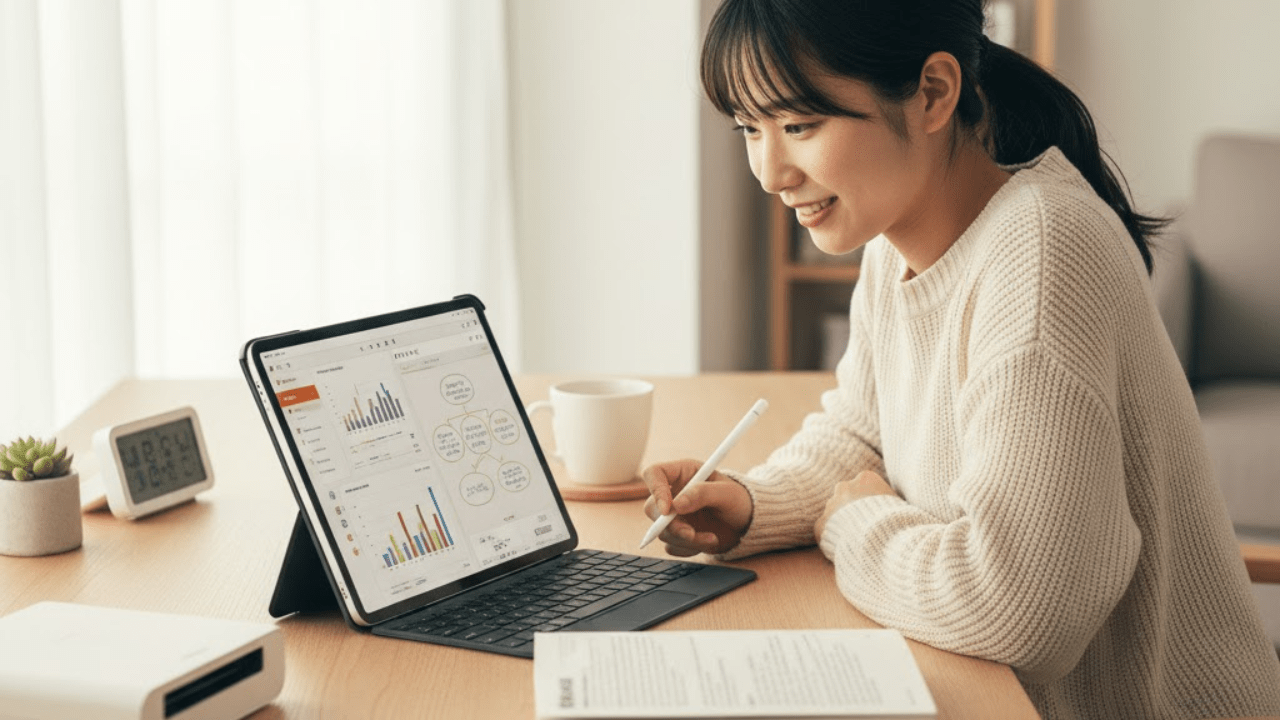
iPadを勉強に導入すると、学習効率が劇的に向上し、まさに生活が変わるような体験ができます。最大のメリットは、重い教科書や大量のノートから解放される「ペーパーレス化」です。
「Goodnotes 6」や「Notability」といった高機能なノートアプリを使えば、iPadが無限のノートブックになります。講義ごとにノートを分けたり、後からページを追加・削除したりするのも自由自在です。Apple Pencilで書き込んだ手書きの文字を、後から検索できる機能も非常に強力です。
参考書や資料は、電子書籍で購入するか、スキャナーで取り込んでPDF化(通称「自炊」)してiPadに保存します。これにより、何冊もの参考書をiPad一台で持ち運べるようになります。Split View機能を使えば、画面の半分に参考書(PDF)を開き、もう半分でノートアプリに書き込むという、紙の勉強では難しかった効率的な学習スタイルが確立できます。

語学学習にも最適です。「Duolingo」のような学習アプリはもちろん、リスニング音声を聞きながらノートを取ったり、オンラインレッスンの教材を表示したりするのにも役立ちます。
シーン別のiPadの便利な使い方
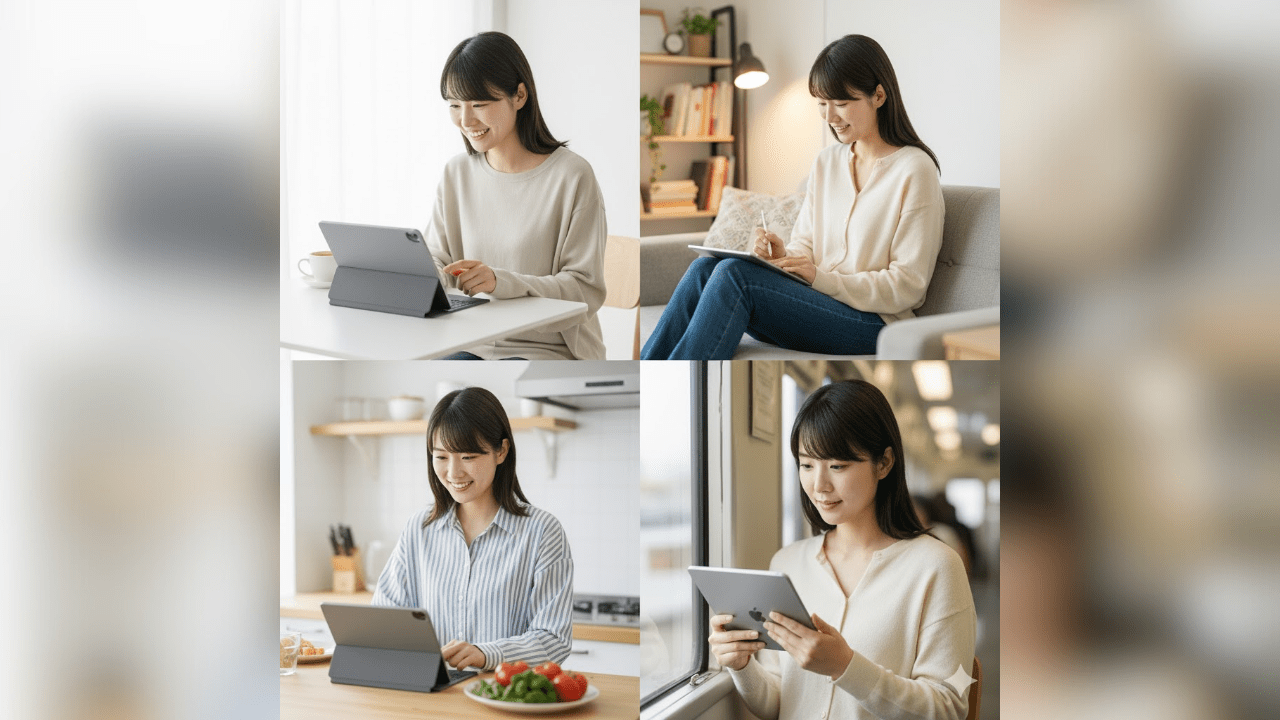
- 社会人におすすめの活用シーン
- ビジネスを加速させる活用法
- あると便利すぎ!おすすめアプリ
- 必須の便利グッズで活用度アップ
- iPadは何年くらいで交換が必要?
- あなただけのiPadの便利な使い方を見つけよう
社会人におすすめの活用シーン
iPadは、オンとオフを問わず、社会人のあらゆるシーンで活躍する万能デバイスです。別売りのキーボードを接続すれば、メール返信や資料作成など、ノートパソコンに近い作業もこなせます。カフェや移動中でも、スマートフォンより格段に大きな画面で快適に作業や情報収集が可能です。
例えば、朝の通勤時間には、大画面でニュースアプリや電子版の新聞をチェックして情報収集ができます。休日のカフェでは、読書や動画鑑賞でリラックスするだけでなく、副業や資格勉強のツールとしても活躍します。
また、タスク管理や資産管理にも役立ちます。「Money Forward ME」のような家計簿アプリも、iPadの大画面ならグラフや内訳が見やすく、お金の流れを直感的に把握できます。
ZoomやMicrosoft TeamsなどのWeb会議アプリももちろん利用できるため、場所を選ばずにリモート会議に参加することも可能です。
社会人としてiPadをどう活用できるかについては、「iPadでの勉強は社会人におすすめ!その理由と選ぶべき機種を解説」でも詳しく解説しています。

ビジネスを加速させる活用法
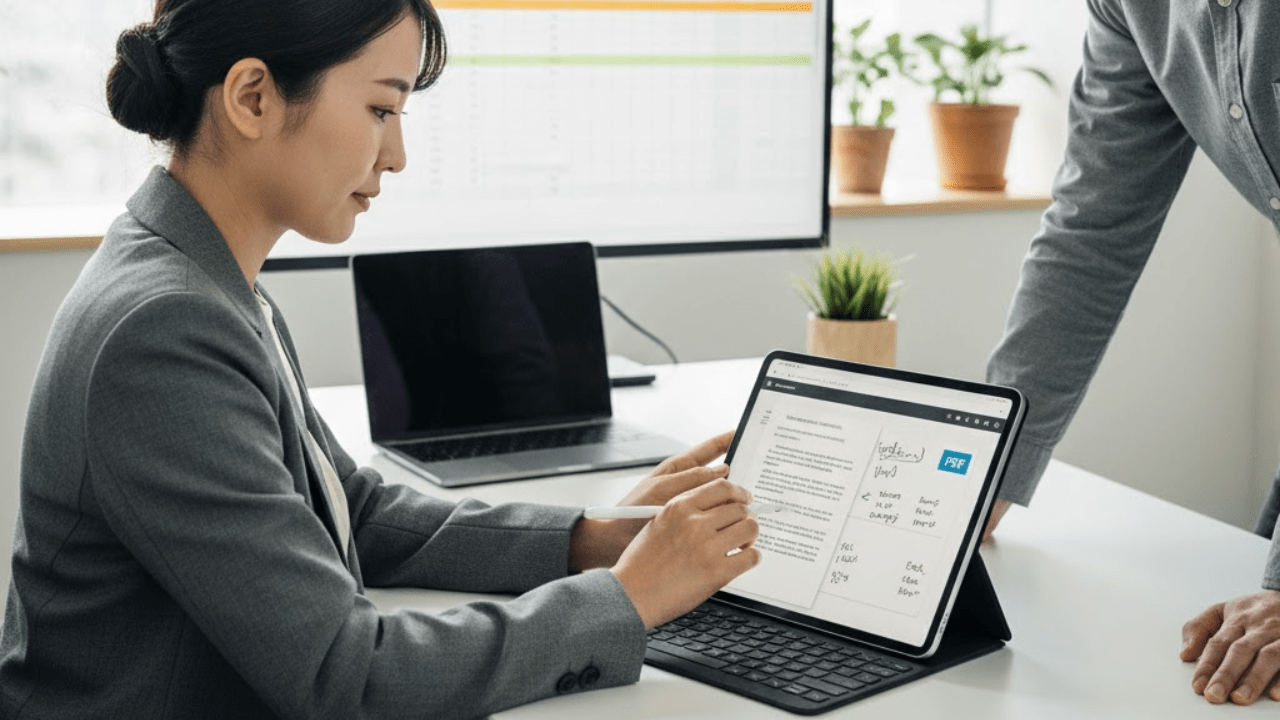
iPadをビジネスシーンに本格導入することで、業務の生産性を飛躍的に高めることができます。特にApple Pencilと組み合わせた「手書き」の活用は、従来のPC業務を大きく変える可能性を持っています。
会議中にiPadでメモを取れば、紙のノートのように図や矢印を自由に書き込めます。さらに、手書きの文字を後からテキストデータに変換できるアプリを使えば、議事録作成の手間を大幅に削減可能です。PDFで送られてきた契約書や資料に、直接赤入れや署名を書き込むこともできます。
iPadをノートのように使う方法については、「iPadをノート代わりに!勉強と仕事で使えるおすすめ活用術」という記事もご覧ください。

プレゼンテーションにもiPadは最適です。重いノートパソコンを持ち運ぶ代わりにiPadを使い、画面をモニターやプロジェクターに出力すれば、スマートにプレゼンを行えます。商談の場では、相手に画面を見せながら説明する際も、キーボードが邪魔にならずスムーズなコミュニケーションが取れます。
Macユーザーであれば、「Sidecar(サイドカー)」機能も便利です。これは、iPadをMacのサブディスプレイとして無線接続できる機能で、外出先でも簡単にデュアルディスプレイ環境を構築し、作業効率を高められます。
あると便利すぎ!おすすめアプリ
iPadの真価は、インストールするアプリによって引き出されます。用途に合わせて「便利すぎ」と感じるアプリを導入することで、iPadはあなた専用の最強ツールへと進化します。ここでは、目的別に代表的なおすすめアプリを紹介します。
アプリの価格や機能は変更される場合があるため、詳細はApp Storeなどでご確認ください。
勉強・ノート
| アプリ名 | 主な用途・特徴 | 価格帯 |
|---|---|---|
| Goodnotes 6 | 手書きノートアプリの定番。PDF読み込み、手書き文字検索など機能が豊富。 | 無料(機能制限あり)/ 買い切り または 年額サブスク |
| Notion | ノート、タスク管理、データベースなどを一元管理できる万能アプリ。 | 無料(個人利用)〜 |
ビジネス・資料作成
| アプリ名 | 主な用途・特徴 | 価格帯 |
|---|---|---|
| Microsoft 365 | Word、Excel、PowerPointが利用可能。ビジネスの定番。 | 無料(閲覧・簡易編集)/ 要サブスク(全機能) |
| Zoom | リモート会議の標準アプリ。iPadからも快適に参加できます。 | 無料〜 |
クリエイティブ(趣味)
| アプリ名 | 主な用途・特徴 | 価格帯 |
|---|---|---|
| Procreate | イラスト制作アプリの決定版。直感的でプロも愛用しています。 | 買い切り(有料) |
| LumaFusion | 高機能な動画編集アプリ。PC並みの編集がiPadで可能です。 | 買い切り(有料) |
情報収集・エンタメ
必須の便利グッズで活用度アップ

iPadは本体だけでも多機能ですが、いくつかの「便利グッズ」(アクセサリ)を組み合わせることで、その活用度は飛躍的に向上します。特に以下の4点は、iPadを使いこなす上で必須とも言えるアイテムです。
1. Apple Pencil
iPadで手書きのメモやイラスト制作を行いたいなら、Apple Pencilは必須です。紙に書くような自然な書き心地と、遅延のない高い追従性が魅力です。世代によって対応するiPadモデルが異なるため、購入時には注意が必要です。
- Apple Pencil Pro: 最新のiPad ProやiPad Airに対応。握る動作(スクイーズ)や回転(バレルロール)などの新機能を搭載しています。
- Apple Pencil (第2世代): iPadの側面にマグネットで装着し、ペアリングと充電が可能です。
- Apple Pencil (USB-C): 比較的安価で、USB-Cポートを持つ多くのiPadモデルに対応します。
- Apple Pencil (第1世代): Lightning端子で充電する初期のモデルです。
どのPencilが自分のiPadに対応しているかは、Appleの公式サイトで必ず確認してください。(参照:Apple公式サイト)
2. キーボード
長文の入力やビジネス利用がメインの場合、キーボードは作業効率を劇的に改善します。Apple純正の「Magic Keyboard」や「Smart Keyboard Folio」は、iPadとシームレスに連携できます。
また、Logicool(ロジクール)の「Combo Touch」のように、トラックパッド付きで価格を抑えたサードパーティ製品も人気です。
3. ペーパーライクフィルム
Apple Pencilで書き込む際に、画面が滑って書きにくいと感じる方におすすめです。画面に貼ることで、まるで紙のような適度な摩擦感が生まれ、格段に書きやすくなります。ただし、フィルムによって画質が多少低下するデメリットもあります。
4. USB-Cハブ
(iPad Pro, Air, miniなどUSB-Cポート搭載モデルの場合)
SDカードから写真を取り込んだり、USBメモリのデータを読み書きしたり、外部モニターに接続したりする際に必要です。iPadの拡張性を一気に高めるための重要なアクセサリです。
iPadは何年くらいで交換が必要?
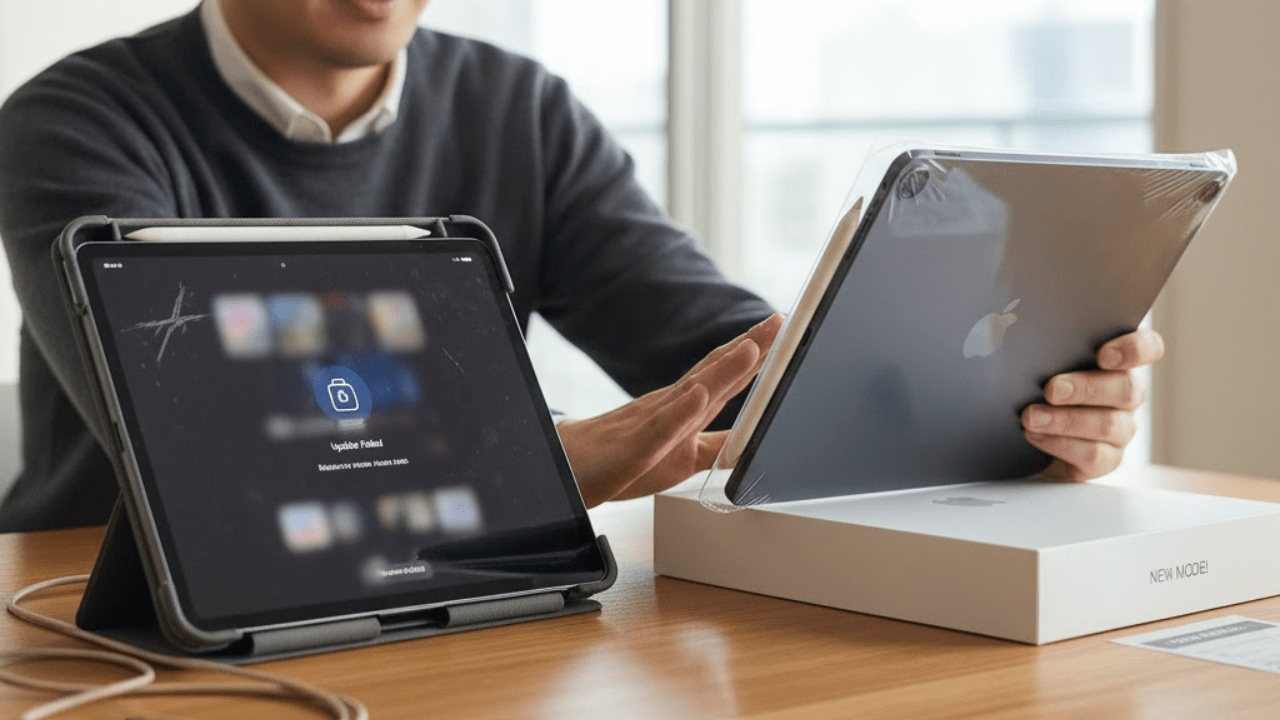
iPadを何年くらいで交換すべきか、明確な寿命はありません。しかし、一般的には4年から6年程度が交換を検討する一つの目安とされています。ただし、使い方や頻度によって大きく変わるため、以下の「交換のサイン」を参考に判断するのがおすすめです。
1. バッテリーの持ちが著しく悪い
毎日充電が必要になったり、フル充電してもすぐにバッテリーが減ってしまったりする場合は、バッテリーが劣化しているサインです。Appleでは有償のバッテリー交換サービスも提供していますが、モデルによっては高額になる場合があります。(参照:Apple公式サイト iPadのバッテリーサービス)
AppleCare+に加入していれば、バッテリーの蓄電容量が本来の80%未満に低下した場合、無償で交換できるとされています。
2. 最新のiPadOSサポート対象外になる
Appleは毎年新しいOS(iPadOS)をリリースしますが、古いモデルは徐々にアップデートの対象外となります。例えば、2024年に発表されたiPadOS 18は、iPad(第7世代)以降、iPad mini(第5世代)以降、iPad Air(第3世代)以降、iPad Pro(2018年モデル以降)などがサポート対象とされています。(参照:Apple公式サイト iPadOS 26対応モデル)
OSがアップデートできなくなると、最新機能が使えないだけでなく、セキュリティ面でのリスクも高まります。
3. アプリの動作が極端に遅くなる
アプリの起動が遅い、操作中に頻繁にフリーズする、アプリが強制終了する、といった症状が多発する場合、本体の処理能力(CPU)が最新のアプリの要求に追いついていない可能性があります。作業にストレスを感じるようになったら、交換のタイミングと言えるでしょう。
あなただけのiPadの便利な使い方を見つけよう
この記事では、iPadの基本的な操作から、趣味、勉強、ビジネスに至るまで、様々な便利な使い方を紹介しました。iPadは、それ自体が目的のデバイスではなく、あなたの「やりたいこと」をサポートするための強力なツールです。
最後に、記事の要点をまとめます。
- iPadは「使い道がない」どころか、初心者でも直感的に使える万能デバイス
- Split ViewやSlide Overといったマルチタスク機能がPCやiPhoneにはない強み
- 動画鑑賞や電子書籍の閲覧は、大画面と高音質で体験が向上する
- Apple PencilとGoodnotes 6などのアプリで、最強の手書きノート環境が作れる
- 参考書や資料をPDF化すれば、重いカバンから解放される「ペーパーレス学習」が実現
- ビジネスシーンでは、メモ、資料確認、リモート会議、プレゼンまで幅広く活躍
- MacユーザーならSidecar機能でサブディスプレイとして活用可能
- 女子にも人気の手書きスケジュール管理や、レシピ確認、雑誌閲覧にも便利
- 社会人は情報収集やタスク管理、資産管理ツールとしても活用できる
- ProcreateやLumaFusionなどのアプリで、本格的なイラストや動画編集も可能
- その真価は、用途に合ったアプリを導入することで引き出される
- Apple Pencilとキーボードは、iPadの可能性を広げる必須の便利グッズ
- USB-Cハブを使えば、SDカードや外部モニターとの接続も簡単
- 交換時期の目安は4〜6年だが、バッテリーの劣化やOSサポート終了が具体的なサイン
- まずは「iPadで何をしたいか」を見つけることが、活用への第一歩
iPadの購入を検討している方は、ぜひこの記事を参考に、ご自身のライフスタイルに合った「便利な使い方」を見つけてみてください。
こちらの動画もチェック
こちらの動画では、iPadの仕事術について、社会人向けに役立つアプリや使い方を紹介しています。







